Oggi voglio far partire questa rubrica settimanale su come velocizzare windows xp e in seguito anche windows vista.
In questo articolo tratterò questi punti:
- Ottimizzare il file di Paging
- Icona veloce per spegnare il pc
- Disabilitare l’autorun xp
- Velocizzare il menu avvio (start)
- Velocizzare avvio di windows xp
1. Ottimizzare il file di Paging
Quando la ram è occupata tutta dal sistema operativo i dati vengono memorizzati sull’hard disk, quindi è buona norma avere come memoria virtuale il doppio della ram che è installata sul pc. Per fare questo basta portarsi con il cursore sull’icona di Risorse del computer e cliccare con il tasto destro del mouse, selezioniamo Proprietà e poi Avanzate.
Nella voce Prestazioni facciamo click su Impostazioni, e nella finestra che si apre andiamo su Avanzate. Cicchiamo poi su Cambia nel campo Memoria virtuale. Qui impostiamo il valore iniziale e finale che il file paging deve avere, come detto prima il doppio della ram.
2. Icona veloce per spegnare il pc
In windows xp lo spegnimento avviene tramite un file chiamato shutdown.exe, per velocizzare questa operazione e non spegnerlo sempre da start, possiamo creare un’icona dove basta un doppio click per spegnere il pc.
- Facciamo click col tasto destro sul desktop
- Selezioniamo Nuovo –> Collegamento
- Come percorso inseriamo shutdown -s -t 00 -f
- Facciamo click su avanti, e inseriamo il nome con il quale vogliamo chiamare l’icona
- Fine, il collegamento è stato creato
Per un collegamento al file Riavvia il computer inseriamo shutdown –r –t 00 -f
3. Effettuare una pulitura dell’hard disk
Esiste un tool in windows xp per liberare spazio sull’hard disk ma vi consiglio di utilizzare ccleaner.
E’ un programma di manutenzione e di pulizia PC. La funzione del programma è quella di eliminare gli archivi usati recentemente, svuotare il cestino del PC, pulire la memoria cache, ecc.
Quando il programma troverà gli elementi che vuole cancellare vi chiederà una conferma, quindi dobbiamo selezionare noi quali file vogliamo eliminare. Il programma vi permette anche la pulizia del Registro di Windows.
4. Disabilitare l’autorun xp
A volte l’autorun di windows xp infastidisci in modo notevole, per disattivarla basta seguire questi passi:
- Menu di avvio —> esegui
- Digitiamo “gpedit.msc” —> ok
- Configurazione computer
- Modelli Amministrativi
- Click su Sistema
- Cerchiamo l’opzione “Disattiva riproduzione automatica”
- Col destro—>proprietà
- Selezioniamo l’opzione attivata —> Ok
5. Velocizzare il menu avvio (start)
Apriamo il registro da start e scriviamo regedit nella finestrella Eseguie cerchiamo chiave:
HKEY_CURRENT_USER\Control Panel\Desktop\MenuShowDelay
Il suo valore predefinito dovrebbe essere 400. Se vogliamo cambiarlo basta cliccare due volte sulla voce MenuShowDelay e inserire al posto di 400 un numero più piccolo. Il più piccolo valore che può essere inserito è 1.
6. Velocizzare avvio di windows xp
Windows xp di default ha parecchi programmi che partono in automatico all’avvio rallentando di conseguenza la velocità di xp, per disabilitarli basta seguire questi passi.
- Start —> Esegui —> scriviamo “msconfig” —> Ok
- Si aprirà l’utility dedicata all’esecuzione automatica dei programmi, ci spostiamo nella scheda “Avvio”.
- facciamo click su Disabilita tutto > OK
- Riavviamo il computer se richiesto.
In questo modo sono stati disabilitati tutti i programmi che avevano l’esecuzione automatica, quindi anche antivirus, firewall e programmi per la sicurezza del pc, consiglio di ritornare nella finestra e attivarli nuovamente.
Ok per oggi ci fermiamo qui, vi rimando alla settimana prossima per trattare questi punti:
- Analizzare e ottimizzare l’avvio di windows in modo più approfondito
- Velocizzare la chiusura di windows
- Velocizzare la copia su disco
- Velocizzare l’hard disk
- Velocizzare il registro di sistema
- I programmi più efficienti per windows xp

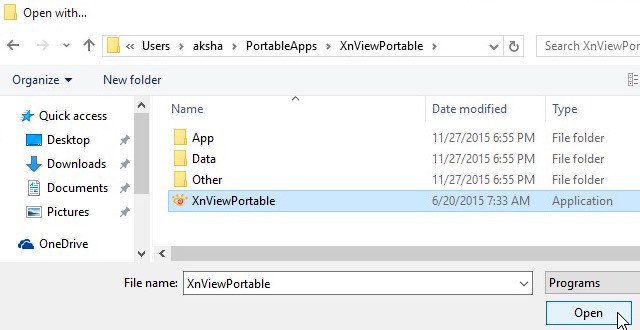
5 commenti